本文探讨分析。
1、 点击“开始”—“WPS Office”—“WPS文字”,启动WPS文字。
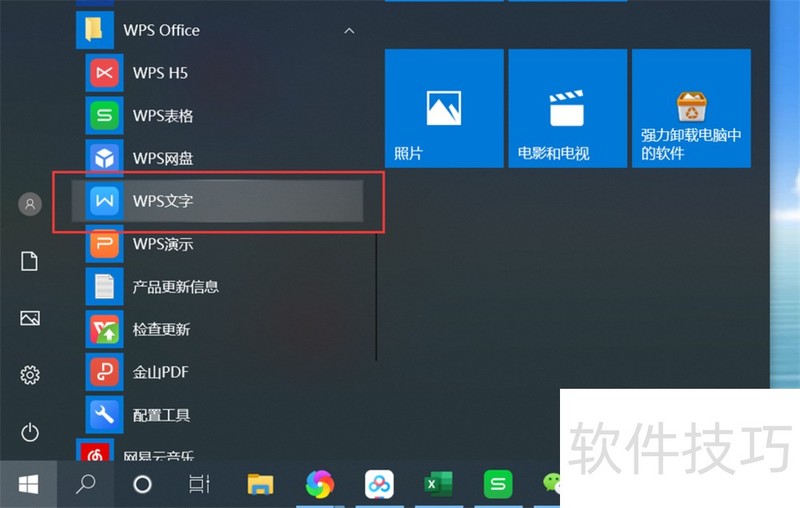
2、 点击WPS文字菜单栏的“文件”—“打开”,打开一个有内容的WPS文字文档。3点击WPS文字菜单栏“特色应用”选项卡下的“输出为图片”按钮,打开输出图片对话框。
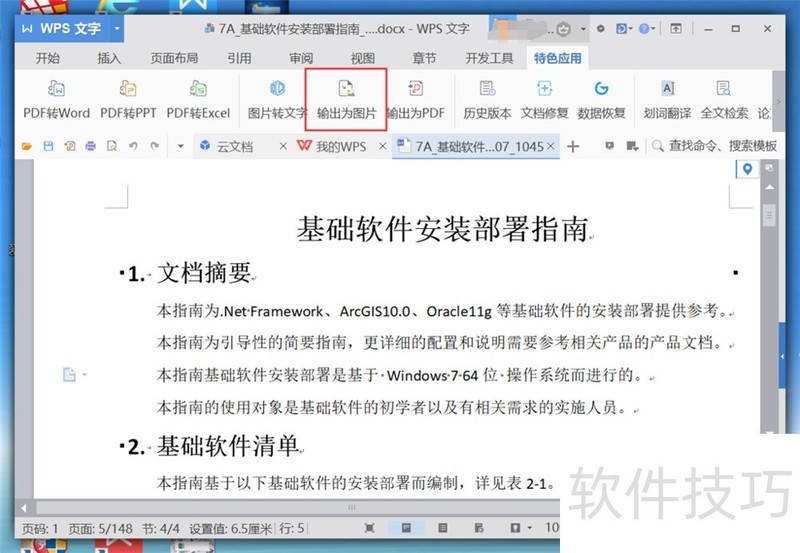
4、 在输出为图片对话框界面,选择图片质量,免费用户只能选择带水印的图片质量模式,WPS会员可以选择高质量无水印的图片质量模式。
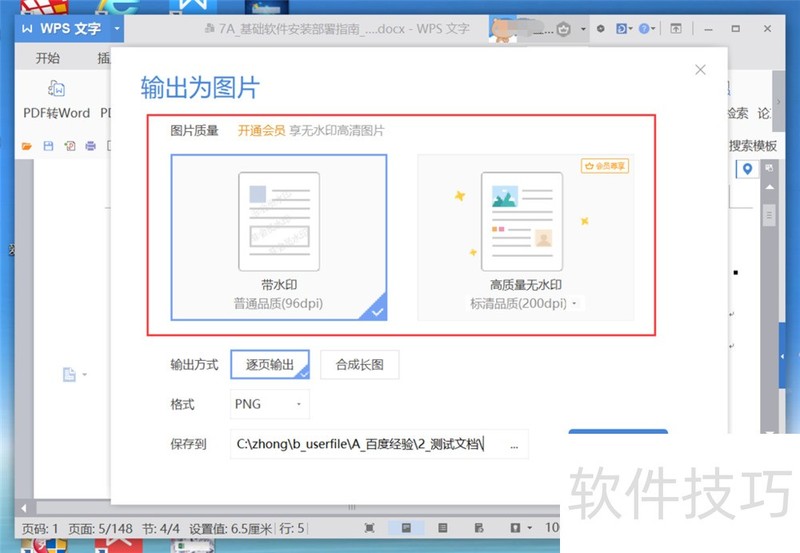
5、 选择输出方式,逐页输出模式是指把WPS文字的每一页内容输出为单独的图片,合成长图模式是指把WPS文字的整篇内容输出为一张图片。
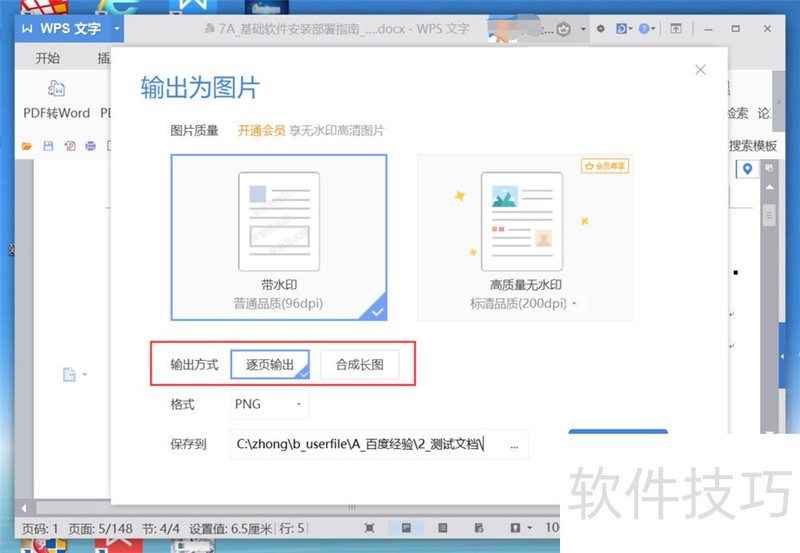
6、 选择输出图片的格式,支持JPG、PNG、BMP、TIF四种格式,选择PNG格式。
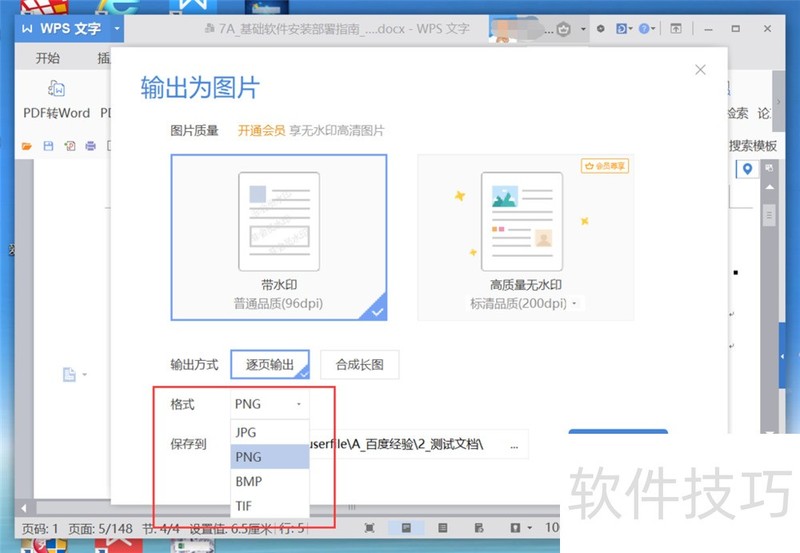
7、 选择图片的保存位置,点击“输出”,开始输出图片。
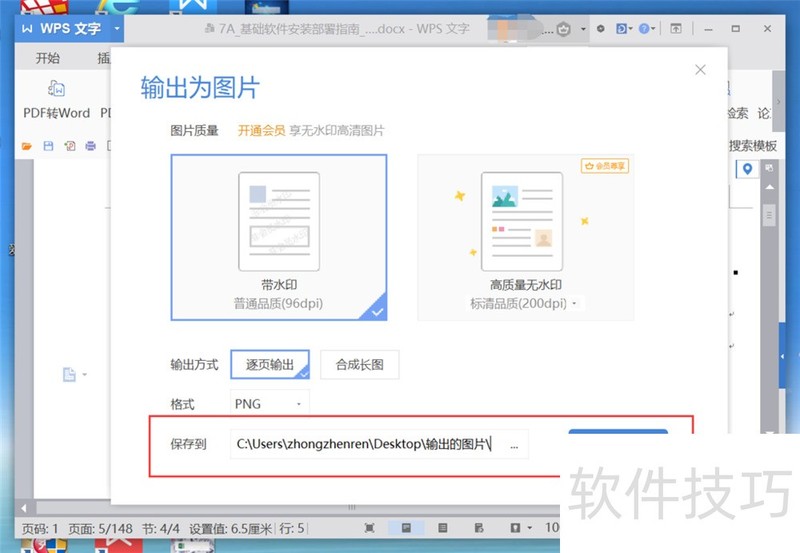
文章标题:wps文字怎么变成图片格式
文章链接://www.hpwebtech.com/jiqiao/212411.html
为给用户提供更多有价值信息,ZOL下载站整理发布,如果有侵权请联系删除,转载请保留出处。
- 上一问:WPS怎样设置我要举报
- 下一问:WPS文档中怎样查询词语出现的次数?
相关软件推荐
其他类似技巧
- 2024-12-07 18:10:02在WPS表格中如何计算收支净额
- 2024-12-07 17:40:01WPS同一行文字为何高低不一?
- 2024-12-07 17:21:02WPS表格怎么筛选等于某个关键词的数据?
- 2024-12-07 15:14:01手机WPS中文件自动上传怎么办
- 2024-12-07 14:59:01WPS如何从word复制表格到演示文稿中
- 2024-12-07 14:42:02文件如何进行加密
- 2024-12-07 14:17:02如何在WPS幻灯片中吸取图片颜色【吸取RGB值】
- 2024-12-07 14:16:02wps表格中如何插入图片水印?
- 2024-12-07 13:27:01wps表格如何始终让第一行显示
- 2024-12-07 12:54:02手机wps怎么做柱状图
金山WPS Office软件简介
WPS大大增强用户易用性,供用户根据特定的需求选择使用,并给第三方的插件开发提供便利。ZOL提供wps官方下载免费完整版。软件特性:办公, 由此开始新增首页, 方便您找到常用的办公软件和服务。需要到”WPS云文档”找文件? 不用打开资源管理器, 直接在 WPS 首页里打开就行。当然也少不了最近使用的各类文档和各种工作状... 详细介绍»









